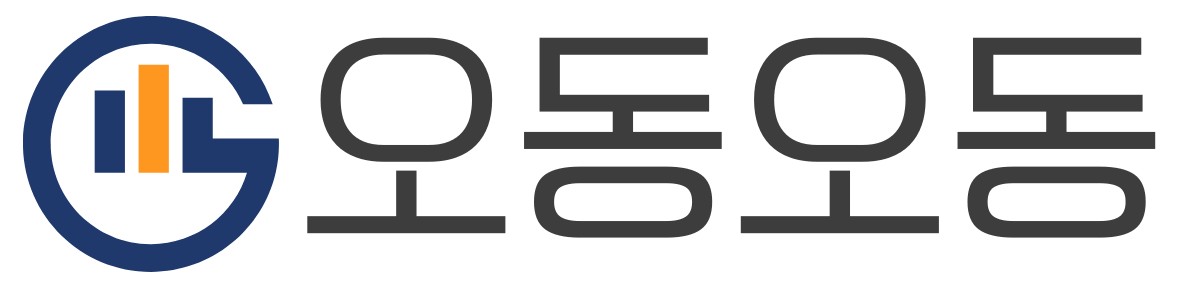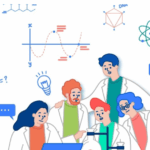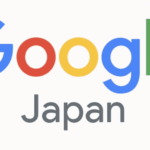회사에서 중요한 급여 계산표나 수익 분석 시트를 만들었는데, 다른 사람이 함부로 수식을 건드릴까봐 걱정되시나요? 특히 복잡한 계산 로직을 보호하면서 결과값만 공유해야 하는 상황이라면 정말 난감하죠!
동료가 실수로 수식을 지워버리거나, 중요한 계산식이 유출될까봐 불안하신 분들! 오늘은 엑셀 수식 숨기기 기능을 활용하여 수식을 완벽하게 보호하는 방법을 알려드릴게요!
왜 수식을 숨겨야 하나요?
여러 사람이 함께 작업할 때는 특정 수식이나 함수를 보호해야 할 상황이 자주 발생하는데, 이는 단순히 데이터 보안을 넘어 업무의 정확성과 효율성을 위해 매우 중요해요!
실제로 이런 상황에서 필요해요!
인사팀에서 관리하는 급여 계산표
- 복잡한 급여 계산 로직이 포함
- 개인정보와 회사 정책이 반영
- 실수로 수식이 변경되면 큰 문제!
영업팀의 수익 분석 시트
- 매출 분석 공식이 핵심 자산
- 경쟁사에 유출되면 안 됨
- 정확한 데이터 분석이 중요
부서별 성과 측정 문서
- 평가 기준과 계산식 보호 필요
- 공정성 유지가 중요
- 결과값만 공유해야 함
이러한 경우 수식 숨기기 기능을 활용하면 중요한 수식을 보호하고 원하는 결과값만 표시할 수 있어요! 완벽한 해결책이죠!
회사 기밀이 담긴 계산식, 함부로 보여줄 수 없죠!
엑셀 수식 숨기는 방법 (단계별 완벽 가이드!)
엑셀에서 수식을 숨기는 과정은 사용자 친화적으로 설계되어 있어 복잡하지 않아요!
크게 두 단계로 이루어지는데, 먼저 개별 셀의 수식을 숨기고, 이어서 전체 시트를 보호하는 방식으로 진행돼요. 이러한 이중 보호 장치를 통해 다른 사용자들이 수식을 보거나 수정하지 못하도록 할 수 있답니다!
1단계: 셀 숨기기 설정 (기본 설정)
첫 번째 단계는 보호하고자 하는 수식이 포함된 셀들을 선택하는 것부터 시작해요!
셀 선택 방법:
연속된 셀 선택
- 마우스로 드래그하여 범위 선택
- 예: A1부터 A10까지
떨어진 셀 여러 개 선택
- Ctrl 키를 누른 상태에서 클릭
- 예: A1, C3, E5를 동시에 선택
- 이게 진짜 유용해요!
단계별로 따라해보세요:
1단계: 셀 선택
- 수식이 들어있는 셀 또는 범위 선택
- 여러 셀을 한 번에 선택 가능!
2단계: 셀 서식 열기
- 선택한 셀에서 마우스 오른쪽 버튼 클릭
- [셀 서식] 메뉴 선택
- 또는 Ctrl+1 단축키 사용!
3단계: 보호 탭 선택
- 셀 서식 창에서 [보호] 탭 클릭
- 여러 가지 보호 옵션 확인
4단계: 숨김 옵션 체크
- [숨김] 옵션에 체크
- “잠금”도 기본적으로 체크되어 있어야 해요
- [확인] 버튼 클릭
중요한 포인트! 이 단계에서는 아직 수식이 보여요! 왜냐고요? 시트 보호가 설정되지 않았기 때문이에요. 2단계까지 완료해야 진짜 숨겨진답니다!
당황하지 마세요! 정상이에요!
2단계: 시트 보호 설정 (핵심!)
두 번째 단계는 시트 전체에 보호 장치를 설정하는 거예요! 이게 진짜 중요해요!
단계별로 따라해보세요:
1단계: 검토 탭 이동
- 상단 메뉴에서 [검토] 탭 클릭
- 여기에 시트 보호 기능이 있어요
2단계: 시트 보호 선택
- [시트 보호] 옵션 클릭
- 시트 보호 창이 열려요
3단계: 암호 설정
- 시트 보호 창에서 원하는 암호를 입력
- 이 암호는 매우 중요해요!
암호 설정 꿀팁:
안전한 암호 만들기
- 특수문자 포함: !@#$%
- 숫자 포함: 1234
- 대소문자 조합: Aa
- 예시: Excel2025!
암호 관리
- 반드시 안전한 곳에 기록!
- 메모장에 적어두기
- 비밀번호 관리 앱 활용
- 암호를 잊어버리면 수식을 다시 보이게 하는 것이 불가능할 수 있어요!
4단계: 권한 설정
- 사용자가 할 수 있는 작업 선택
- 보통 “잠긴 셀 범위 선택”만 체크
- 필요에 따라 다른 옵션 추가
5단계: 확인
- [확인] 버튼 클릭
- 암호 재입력 요구 → 동일하게 입력
- 완료!
이제 수식이 완벽하게 숨겨져요! 수식 입력줄을 봐도 결과값만 보이고 수식은 안 보여요!
숨긴 수식 다시 보이게 하는 방법
업무 상황이 변경되어 숨겨진 수식을 다시 표시하고 수정해야 할 경우가 있죠!
내가 만든 건데 내가 수정을 못 하면 안 되잖아요? 걱정 마세요! 간단해요!
수식 다시 표시하기:
1단계: 시트 보호 해제
- [검토] 탭 선택
- [시트 보호 해제] 클릭
2단계: 암호 입력
- 이전에 설정한 암호를 입력
- 암호가 일치하면 보호 해제!
3단계: 숨김 옵션 해제
- 수식이 있는 셀 선택
- 마우스 오른쪽 버튼 → [셀 서식]
- [보호] 탭 → [숨김] 체크 해제
- [확인] 클릭
4단계: 수식 확인 및 수정
- 숨겨진 수식이 다시 표시돼요!
- 필요한 수정 진행
- 수정 완료 후 저장
5단계: 다시 보호 (선택사항)
- 수정이 완료되면
- 앞서 설명한 과정을 반복
- 다시 수식을 숨길 수 있어요!
이러한 유연성은 문서의 지속적인 관리와 업데이트를 가능하게 해요! 필요할 때 풀고, 작업 끝나면 다시 잠그면 되니까 편리하죠!
암호만 기억하면 언제든지 수정 가능해요!
수식 숨기기의 놀라운 효과!
수식 숨기기 기능을 활용하면 여러 가지 실질적인 이점을 얻을 수 있어요!
1. 지적 자산 보호
첫째, 중요한 계산 로직을 안전하게 보호함으로써 기업의 지적 자산을 보호할 수 있어요!
- 회사의 핵심 계산식 보호
- 경쟁사 유출 방지
- 노하우 보존
오랜 시간 만든 계산식, 소중하게 지켜야죠!
2. 데이터 정확성 유지
둘째, 다른 사용자들의 실수로 인한 수식 변경을 원천적으로 방지할 수 있어 데이터의 정확성을 유지할 수 있어요!
- 실수로 수식 삭제 방지
- 의도치 않은 수정 차단
- 항상 정확한 결과값 보장
동료가 엔터 한 번 잘못 눌러서 수식이 날아가는 참사를 막아요!
3. 보안성 향상
문서의 전반적인 보안성이 향상돼요!
- 민감한 정보 보호
- 무단 접근 차단
- 권한 관리 용이
4. 가독성 향상
결과값만을 깔끔하게 표시함으로써 문서의 가독성도 높일 수 있어요!
- 복잡한 수식 감추기
- 깔끔한 화면
- 사용자 친화적
수식 바에 긴 수식 나열되면 보기 싫잖아요!
5. 업무 효율성 향상
최종 사용자들은 복잡한 수식에 신경 쓰지 않고 필요한 데이터에만 집중할 수 있어서 업무 효율성도 향상돼요!
- 데이터 입력에만 집중
- 수식 걱정 없음
- 빠른 업무 처리
이는 특히 여러 부서가 함께 사용하는 중요한 문서나 템플릿을 관리할 때 매우 유용해요!
추가 꿀팁!
문서 관리 정책 수립
수식 숨기기 기능을 사용할 때는 문서 관리 정책을 수립하여 누가, 언제, 어떤 상황에서 수식을 수정할 수 있는지 명확히 정해두는 게 좋아요!
관리 정책 예시:
- 담당자: 팀장만 수식 수정 가능
- 주기: 월 1회 정기 점검
- 절차: 수정 시 로그 기록
- 백업: 원본 파일 별도 보관
이는 조직의 데이터 관리와 보안을 더욱 체계적으로 만들어줘요!
범위 보호 vs 시트 보호
특정 범위만 보호하고 싶다면?
- [검토] → [범위 편집 허용]
- 더 세밀한 권한 설정 가능
- 사용자별 권한 부여
통합 문서 보호
파일 구조까지 보호하고 싶다면?
- [검토] → [통합 문서 보호]
- 시트 추가/삭제/이름 변경 방지
- 더 강력한 보안!
엑셀 수식 숨기기는 급여 계산표, 수익 분석 시트, 성과 측정 문서 등에서 중요한 계산 로직을 보호하면서 결과값만 공유할 때 필수예요! 데이터 보안과 업무 정확성을 위해 정말 중요한 기능이랍니다!
수식 숨기기는 2단계 과정이에요! 1단계는 셀 선택 → 마우스 오른쪽 버튼 → 셀 서식 → 보호 탭 → 숨김 체크, 2단계는 검토 탭 → 시트 보호 → 암호 설정 → 확인! 이중 보호 장치로 안전해요!
셀 숨기기 설정에서는 여러 셀을 Ctrl 키로 동시 선택 가능하고, 보호 탭에서 숨김 옵션 체크해요! 하지만 이 단계만으로는 아직 수식이 보여요. 시트 보호까지 해야 진짜 숨겨져요!
시트 보호 설정이 핵심이에요! 검토 → 시트 보호 → 암호 설정(특수문자, 숫자, 대소문자 조합)! 암호는 반드시 안전한 곳에 기록! 잊어버리면 수식 복구 불가능할 수 있어요!
수식 다시 표시는 검토 → 시트 보호 해제 → 암호 입력 → 셀 서식 → 숨김 해제하면 돼요! 수정 완료 후 다시 보호 가능! 유연한 관리와 업데이트가 가능해요!
수식 숨기기의 5가지 효과는 지적 자산 보호, 데이터 정확성 유지(실수 방지), 보안성 향상, 가독성 향상(결과값만 표시), 업무 효율성 향상(복잡한 수식 신경 안 써도 됨)이에요!
추가 팁으로 문서 관리 정책 수립(누가, 언제, 어떤 상황에서 수식 수정 가능한지 명확히), 범위 보호(특정 범위만), 통합 문서 보호(시트 추가/삭제 방지)를 활용하면 더욱 체계적으로 관리할 수 있어요!
회사에서 중요한 엑셀 문서 관리하신다면, 오늘 배운 수식 숨기기 기능 꼭 활용해보세요! 데이터 보안과 정확성을 동시에 잡을 수 있어요!